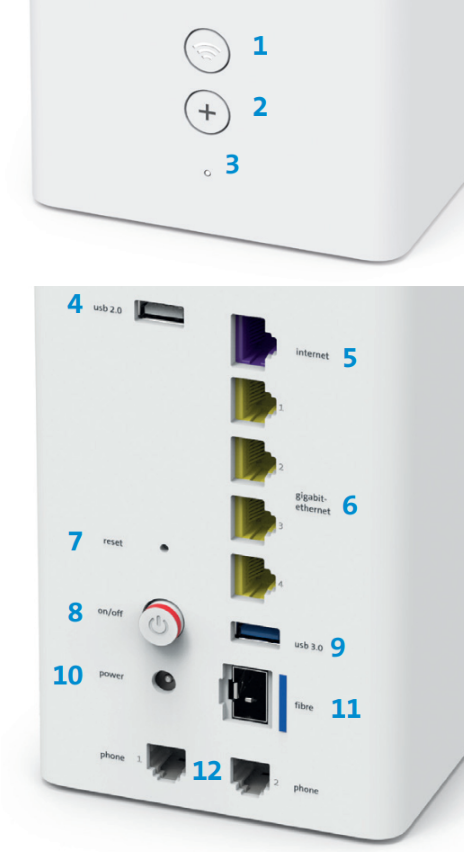Apparecchio e porte

Istruzioni nell’app
L’app My Swisscom vi aiuta a configurare il vostro apparecchio passo dopo passo.
Per avviare la procedura basta scansionare il codice QR.

Istruzioni nell’app
L’app My Swisscom vi aiuta a configurare il vostro apparecchio passo dopo passo.
Conoscere il dispositivo
Tasti e prese
- Tasto WLAN
- Tasto di collegamento (WPS e DECT)
- LED di stato
- Porta USB 2.0 (da utilizzare solo se la porta USB 3.0 è occupata)
- Porta per cavo DSL
- Porta per cavo Ethernet
- Reset
- Accensione/spegnimento
- Porta USB 3.0
- Porta per alimentatore
- Porta per modulo e cavo in fibra ottica
- Telefoni/fax analogic
- Tasto WLAN
- Tasto di collegamento (WPS e DECT)
- LED di stato
- Porta USB 2.0 (da utilizzare solo se la porta USB 3.0 è occupata)
- Porta per cavo DSL
- Porta per cavo Ethernet
- Reset
- Accensione /spegnimento
- Porta USB 3.0
- Porta per alimentatore
- Porta per modulo e cavo in fibra ottica
- Telefoni/fax analogici
Legenda spie LED
| LED si illumina di luce bianca: |
Tutto OK |
| LED lampeggia in bianco e in rosso alternati: |
Staricevendo configurazioni da Swisscom. Se il LED dopo 10 min. continua a lampeggiare: |
| LED lampeggia bianco: |
L'Internet-Box sta caricando un aggiornamento e si riavvierà a breve. |
| LED lampeggia con luce rossa: |
Collegamento a internet assente Verificare che il cavo DSL sia collegato correttamente. |
| LED è illuminata con luce rossa: |
Messaggio di errore Spegnere e riaccendere l‘Internet-Box. Attendere che il LED si illumini nuovamente in bianco. |
Domande frequenti
Come posso cambiare le impostazioni della mia Internet-Box?
In My Swisscom modificate i dati di accesso della WLAN, configurate un blocco di internet per gli apparecchi e consultate un elenco completo degli apparecchi collegati.
(apre una nuova finestra)Vai a My Swisscom(apre una nuova finestra)
Quanta energia consuma il router? Come faccio per risparmiare corrente?
Qui trovate le indicazioni sul consumo di corrente del vostro Internet-Box:
Qui, invece, qualche consiglio per risparmiare corrente:
Come faccio per aggiornare il firmware del mio Internet-Box?
Il firmware del vostro router viene aggiornato automaticamente non appena è disponibile una nuova versione. Se preferite non aspettare l’aggiornamento automatico, potete scaricare e installare manualmente il firmware.
Come faccio per creare un backup delle impostazioni del mio router e ripristinarle?
Come faccio per creare un backup delle impostazioni del mio router e ripristinarle? Una volta completata la prima configurazione dell’Internet-Box, salvatela. Così potrete ripristinare le vostre impostazioni (ad es. nome dell’apparecchio) dopo che il router deve essere sostituito. Per farlo, entrate nel portale web > Internet-Box > Back-up della configurazione e selezionate se desiderate memorizzarlo online in My Swisscom oppure in un file locale sul vostro apparecchio.
Che cos’è il numero OTO (OTO ID) e dove lo trovo?
Se la vostra abitazione è collegata alla rete in fibra ottica, nella maggior parte dei casi avete anche
una presa per fibra ottica. La trovate in salotto o in corridoio. Sulla presa per fibra ottica è riportato il cosiddetto numero OTO o OTO ID, una sequenza identificativa di numeri e lettere.
Non è stata trovata una risposta adeguata?
Contenuto aggiuntivo
Aiuto dalla Swisscom Community
Conoscere meglio insieme: La nostra community con oltre 10.000 utenti attivi sarà lieta di supportarti.